O Compromisso Virtual é um novo tipo de reunião no Microsoft Teams que permite que você se conecte facilmente com alguém fora de sua organização, dando a eles uma experiência fácil de usar do início ao fim. Esse tipo de reunião é ótimo para coisas como entrevistas, sessões de mentoria ou muitos tipos de reuniões de clientes em serviços financeiros, de varejo, de saúde e outros serviços.
Observação: O modelo de reunião de compromisso virtual está atualmente em versão prévia.
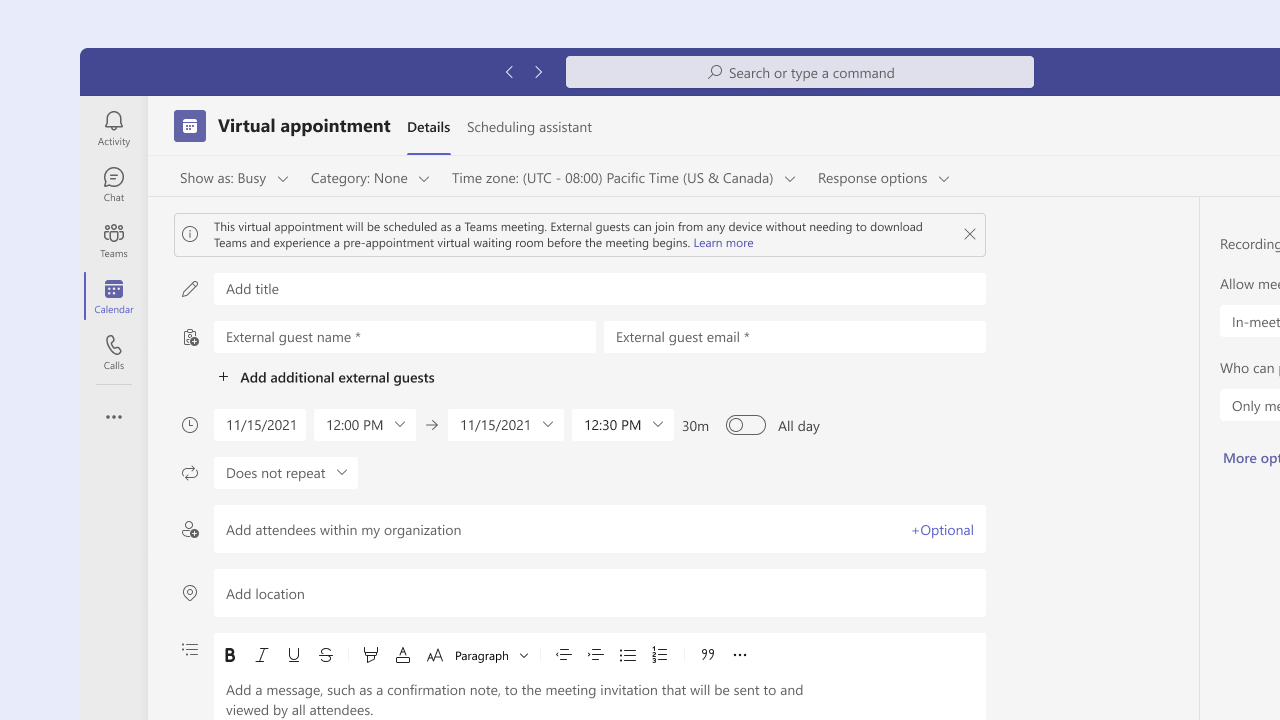
Agendar um compromisso virtual
-
Abra seu calendário do Teams.
Observação: Atualmente, esse tipo de reunião só está disponível no Teams.
-
Selecione o menu suspenso ao lado de Nova reunião.
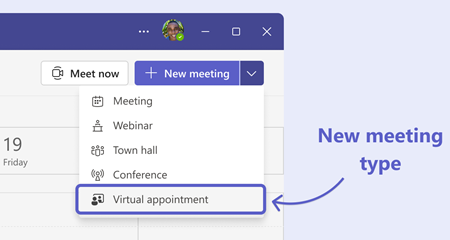
-
Escolha Compromisso virtual.
-
O formulário de agendamento do Teams de compromisso virtual será exibido e você pode preenchê-lo conforme desejar, mas é importante ter algumas opções em mente:
-
Adicione qualquer pessoa( s), como um cliente ou cliente, fora de sua organização ao campo Convidado Externo para que eles recebam uma experiência de junção de reunião de ponta a ponta personalizada.
-
Inclua outros participantes internos em sua organização que devem ser incluídos no compromisso.
-
Adicione uma descrição da reunião, como uma nota de confirmação e detalhes adicionais de compromisso, que serão enviados a todos os participantes, incluindo convidados externos.
-
-
Quando terminar, selecione Enviar.
A reunião será adicionada ao calendário do Teams e do Outlook, juntamente com seus outros eventos. Os participantes convidados dentro de sua organização receberão o convite da reunião, a reunião aparecerá em seu calendário e eles poderão ingressar nela de forma tão perfeita quanto qualquer outra reunião do Teams.
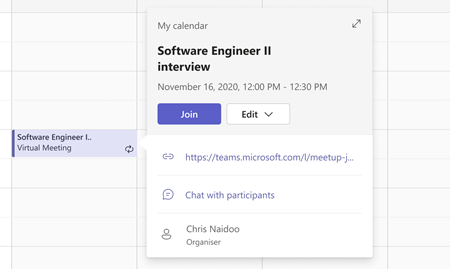
Participar de uma reunião de Compromisso Virtual como convidado externo
Clientes e clientes fora de sua organização receberão um convite de reunião personalizado. Como convidado, você receberá um convite de reunião de Compromisso Virtual que fornece detalhes para o compromisso e informações claras de quando ele ocorre e um botão de junção rápida.
Isso leva a uma experiência de junção fácil de seguir que permite que você se conecte rapidamente e participe de seu compromisso online em apenas alguns cliques.
No convite de compromisso, selecione Ingressar no compromisso como convidado. Você pode ingressar no computador ou no dispositivo móvel sem precisar instalar o aplicativo teams.
Observação: Quando um usuário ingressar usando esse link de reunião, ele participará da reunião como usuário anônimo.
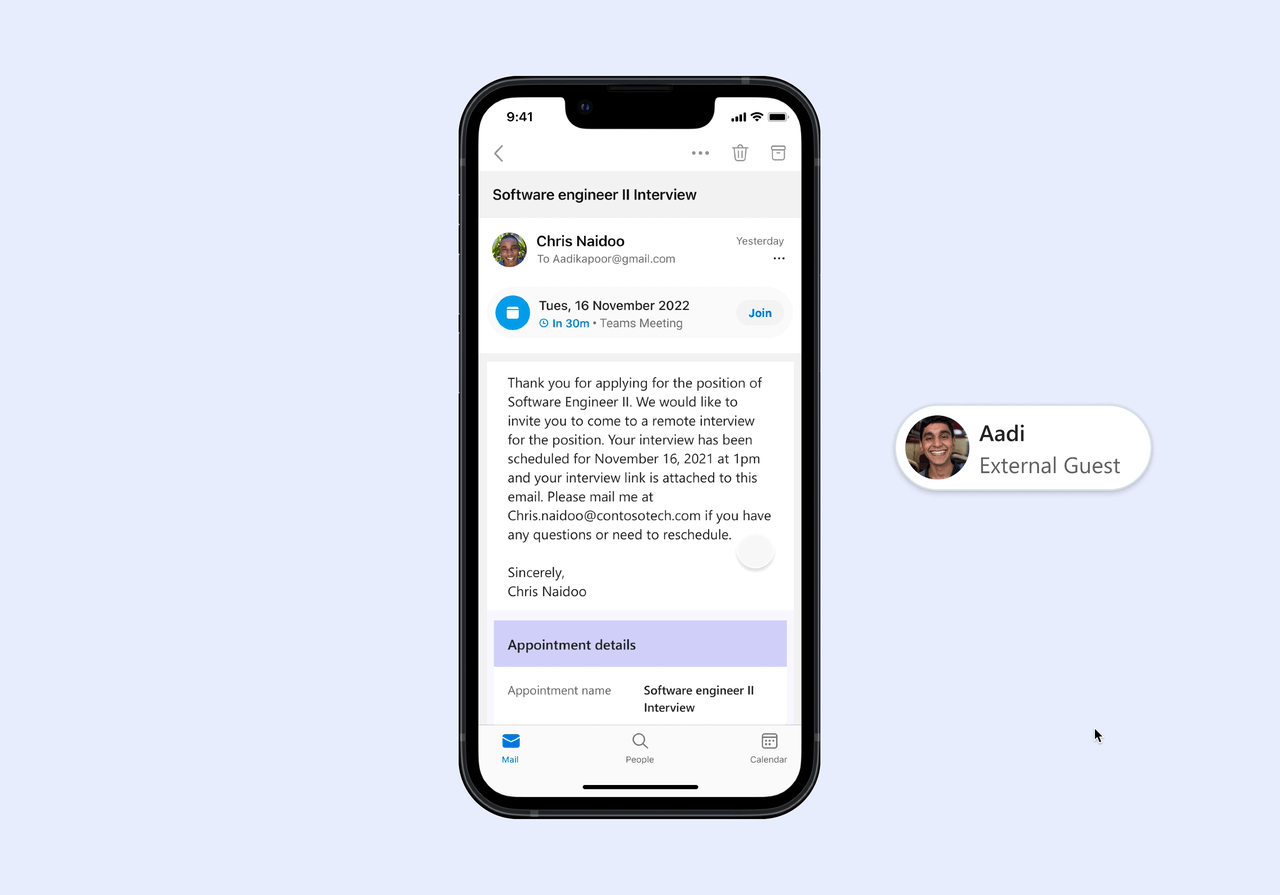
Seu navegador será aberto e você terá uma experiência amigável de marcar e entrará em uma sala de espera pré-agendamento para que você saiba que está no lugar certo. Você pode testar se o áudio e o vídeo estão funcionando corretamente e, em seguida, seu compromisso será iniciado em breve.
Opções de reunião
Determinadas opções de reunião do Teams podem não se aplicar a convidados externos convidados para a reunião ou a qualquer usuário que ingresse na reunião por meio do botão Ingressar como convidado no convite da reunião. As opções de reunião que terão suporte para ingresso de convidado são:
-
Quem pode ignorar o lobby (Todo mundo é a única configuração que permitirá que convidados externos ignorem o lobby)
-
Escolher co-organizadores
-
Gravar automaticamente
-
Permitir chat de reunião – desabilitado (caso contrário, a configuração é somente In-Meeting)
Todas as outras alterações nas opções de reunião não afetarão a experiência de junção de convidado. Para usuários que ingressarem no link de reunião do Teams no final do convite por email ou por meio da junção rápida do calendário do Teams/Outlook, todas as opções de reunião são respeitadas.










